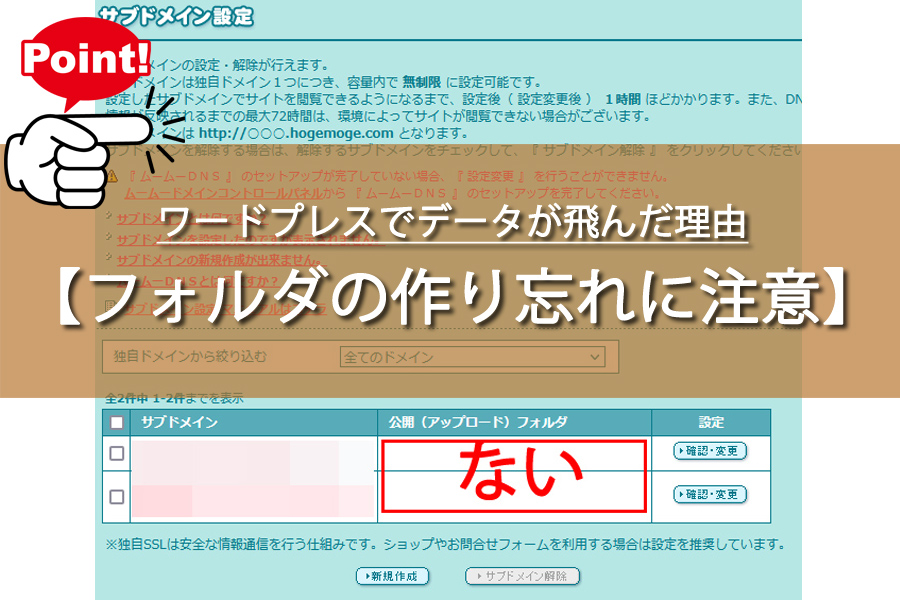昨日新しくロリポップでワードプレスを始めようとしたら…。
フォルダを作っていなかったせいで、バックアップが機能しなかったんだよね。

データが飛んで8月23日に戻ったら、泣くに泣けないわよね。
今回は、ロリポップで新しくワードプレスをインストールする時の注意点など紹介するわ!
ロリポップで、ワードプレスをインストールする時、新しいデータベースだけでなく、バックアップ用にフォルダを作らないといけません。
今回は、データが飛んだ理由と新しくワードプレスをインストールする際の注意点などご紹介します!
ロリポップではフォルダがないとデータが飛ぶ?
まず、ロリポップでは、ドメインを取得した後、ドメインと同じかわかりやすい名前のフォルダを作る必要があります。
フォルダの作成は、ロリポップにログインし、左の「FTP」と言うのを選択し、新しいフォルダの作成で作ります。
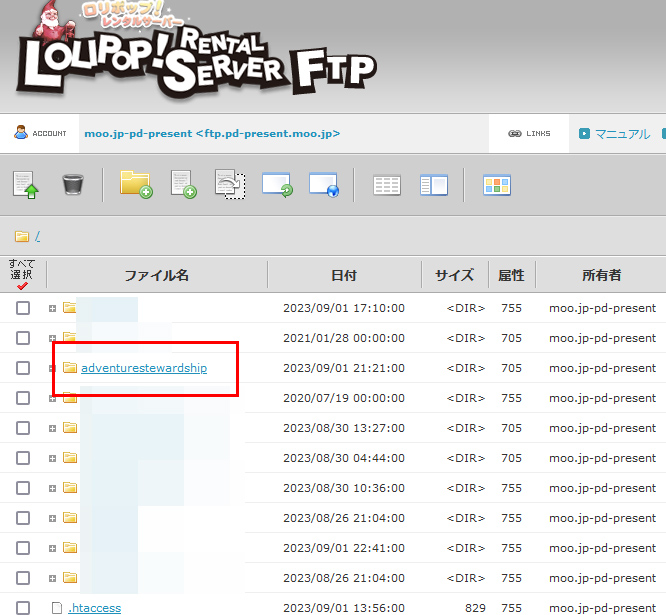
今回は暫定的に、こう作ってみました。
その後、ロリポップの独自ドメインから、作ったフォルダを指定します。
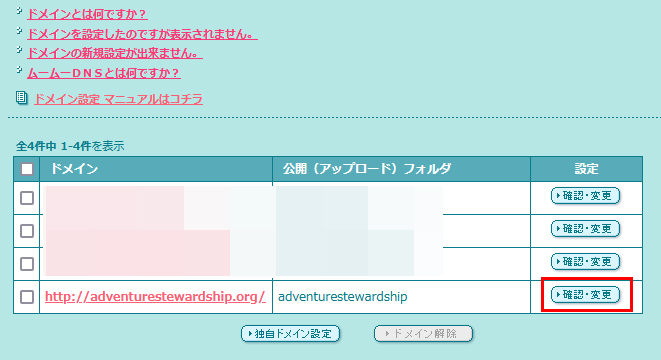
画像では公開(アップロードフォルダ)がありますが、これを設定するには、ドメインの右にある「設定」から「確認・変更」をクリックして始めます。
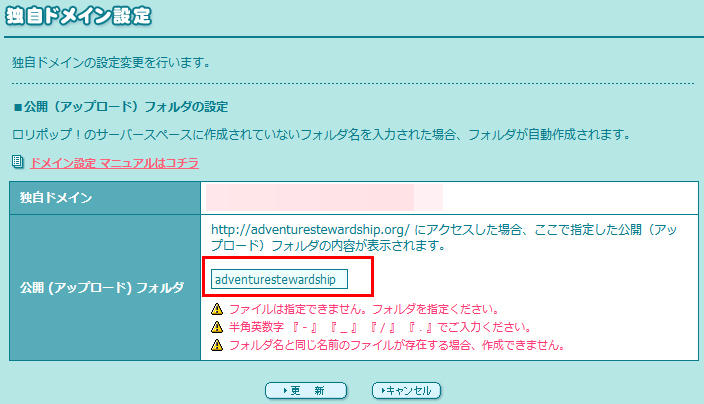
公開アップロードフォルダの所で、先ほどFTPで作ったフォルダを指定してあげましょう。
なぜフォルダが必要?
今回フォルダを作ったわけですが、なぜ必要かと言えば、ロリポップでは、フォルダ以下のルートはバックアップの対象とならないからです。
今回は、フォルダを作らなかったことで、例え、新しいデータベースを作っても、大本のドメインが上書きされてしまったんですね。
フォルダがないと、バックアップも取れないですし、もし仮にフォルダがないドメインがあったら、そちらが上書きされてしまいます。
結果、古いドメインが復活した反動で、今まで作ってきた記事も8月23日の前まで消えてしまったわけです。
今までは、ムームードメインを使っていたので、フォルダを新しく作る必要がなかったんですが、今回中古ドメインを購入して導入したので、フォルダを作り忘れました。
ワードプレスをインストールする時には、上書きの失敗が付き物なので、まずはしっかりと確認してから、インストールするようにしてみてください。
ロリポップのワードプレスは簡単だからこそ注意
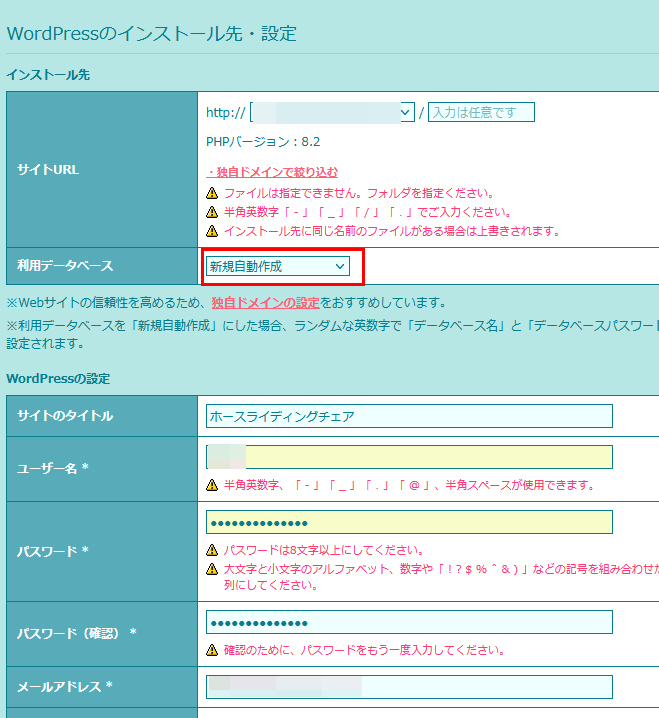
ロリポップでは、ワードプレスをインストールする時「Wordpress簡単インストール」なるメニューがあり、より簡単にワードプレスをインストールできるのですが、簡単な時にこそ、気を付けたい部分も多々あります。
簡単インストールを仕組みを理解しないで使うと、私のように既存のデータが飛んだり、上書きされたりします。
最後に上書きされますよ?との警告が出ますが、これもちゃんと設定していても出るメッセージなので、実際に上書きされるかどうかは、インストールしてみないとわかりません。
ブログに広告を設置している場合などは、データが飛ぶと正常に動かないことも多いので、くれぐれもデータベースとフォルダの作成ができているかはしっかりとチェックしてください。
データが消えることのダメージ
せっかく書いた記事が消えると精神的にもダメージを受けますし、見てくださっていた方に残念な気持ちを与えてしまうので、アドセンスなども今月ダメージを受けるだろうと思います。
なので、新しいことにチャレンジする時には、まず検索して調べてからやるとデータが飛ぶなどのリスクは避けられるかもしれません。
ロリポップでデータが飛ばないために まとめ
それでは、ロリポップで新しくワードプレスをインストールする時の注意点などご紹介してみました。
またもや、やらかしてしまったわけですが、フォルダがないとバックアップも取れないと気づいた時はショックでした。
せっかく有料のオプションを付けても、正しく使わないと意味がないとわかっただけでも収獲ではあったのですが。
複数のブログを運営されている方は、私のようにデータを飛ばさないためにも、フォルダの有無とデータベースの上書きには十分注意してください。
最後までお読みいただきありがとうございました!